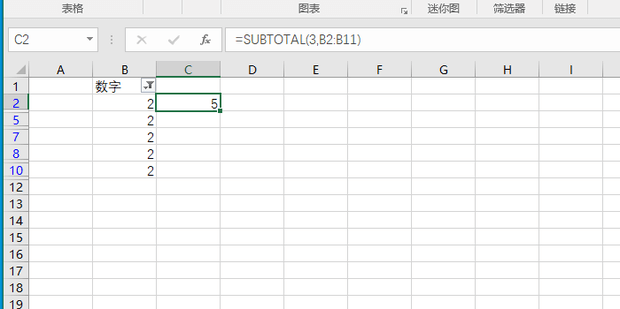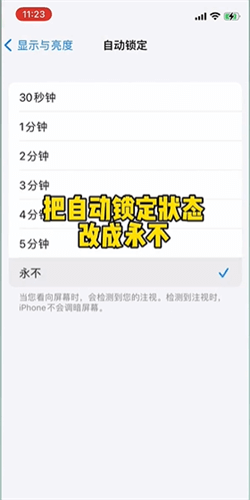u盘显示满的,但打开没有文件 u盘文件不显示却占空间解决办法
u盘是我们日常办公必备的存储工具之一,不过令人头疼的问题就是:电脑插入u盘显示满的,但打开没有文件,对于这样的疑问,我们一起来了解下u盘文件不显示却占空间解决办法!
u盘文件不显示却占空间解决办法
方法1:开始--Windows系统--命令提示符
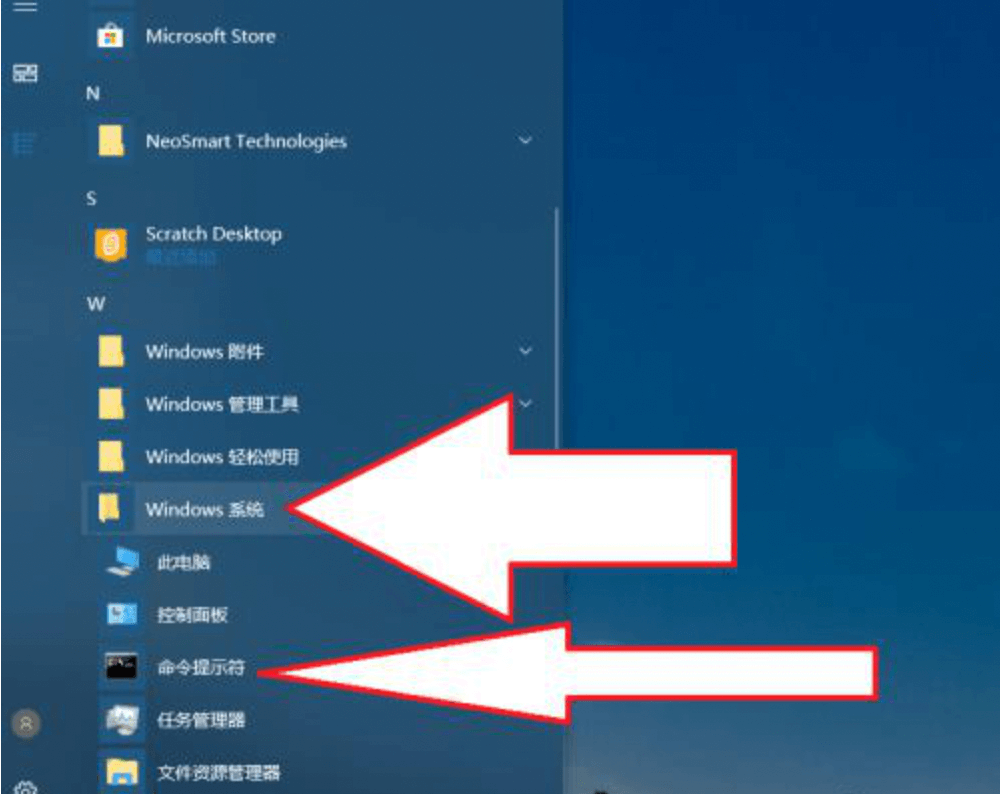
方法2:在命令提示符状态下,输入U盘盘符的大写字母名称加上冒号再按回车,如H:
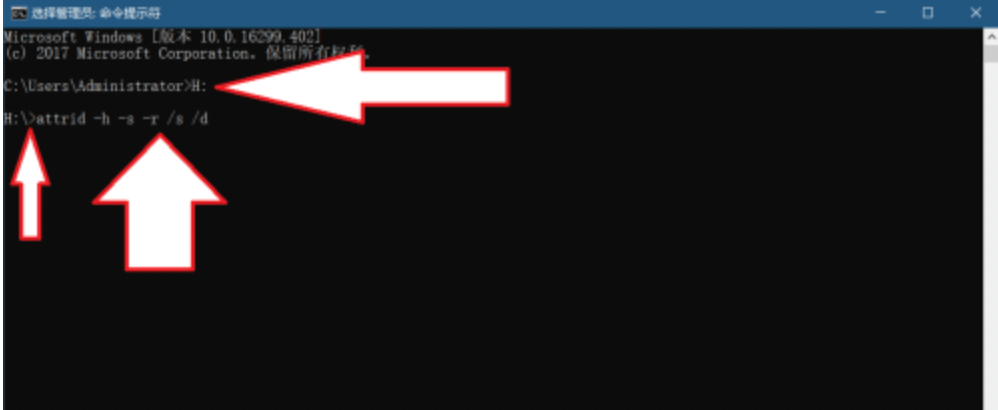
方法3:接着输入‘attrib -h -s -r /s /d’并按回车,最后可以重新查看U盘了。里面的内容已经显示出来了。
以上就是IT小知识网给大家介绍了【u盘显示满的,但打开没有文件 u盘文件不显示却占空间解决办法】的内容,如果用户在使用u盘中遇到这样的问题可以按照以上的步骤操作下!
相关阅读
-
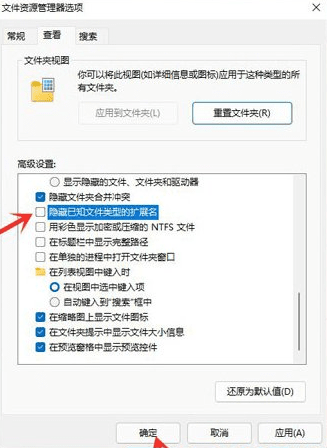
Win11系统如何显示文件后缀名?
大家好啊,今天要跟大家分享一下Win11系统怎么显示文件后缀名的方法哦!Win11系统和其他Windows版本一样,都有隐藏文件扩展名的设置,文件扩展名就是文件后缀名啦。系统默认情况下,文件后缀名是隐藏状态的,但是我们可以通过一些简单的操作就能看到它们哦!希望这篇教程对大家有帮助!
-
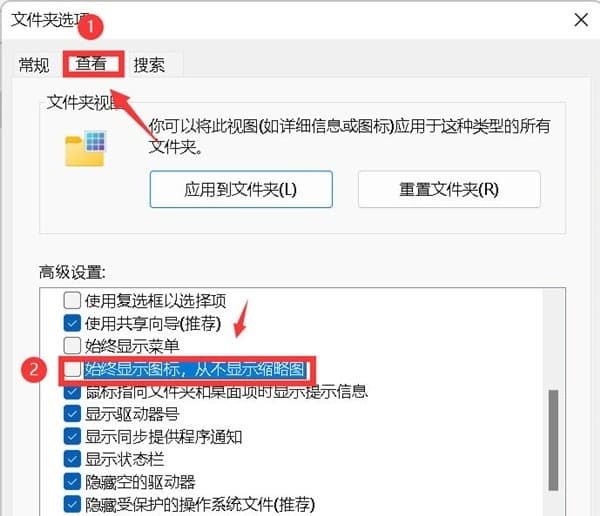
win11文件只显示图标不显示缩略图怎么解决?
2:打开了文件夹选项窗口,切换到查看,取消勾选“始终显示图标”。win11文件只显示图标不显示缩略图怎么解决?很多朋友发现了这个情况,自己电脑上的图片只显示图标,不显示缩略图,使用起来不是很方便,不能快速预览图片,下面给大家介绍下具体的操作方法。
-
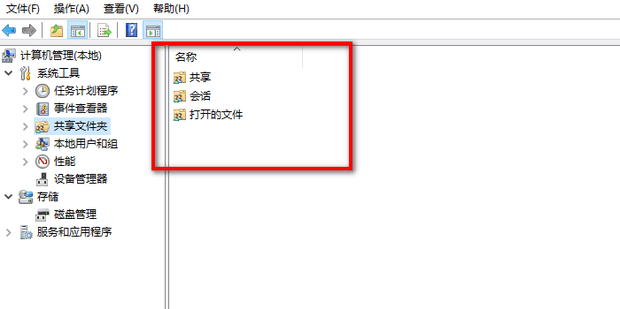
Windows11如何打开共享文件夹
如果我们在自己的电脑设置了共享文件夹,那么就可以和其他电脑来相互分享这个文件夹的内容,Windows11如何打开共享文件夹?今天就一起跟着学习下win11共享文件夹设置方法介绍。以上就是it小知识网给大家介绍了【Windows11如何打开共享文件夹】方面的内容,更多的windows电脑教程知识会继续
-

Win11系统PowerShell怎么打开?
1:点击开始按钮,输入powershell,就可以快速找到该应用,选择以管理员身份运行。win11系统powershell怎么打开?一些朋友看教程说是要打开Windows PowerShell,但是没说怎么打开,PowerShell是默认自带的程序,所以肯定会有的,今天咱们就一起来了解一下打开pow
-
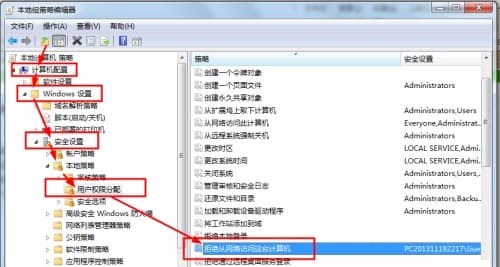
win7共享文件怎么保存本地?
有些win7用户会通过共享文件夹来获取文件,而这些文件需要经常使用,想要保存到本地当中,那么win7共享文件怎么保存本地?针对这个问题,下面it小知识网给大家介绍下win7保存共享文件操作方法。
-
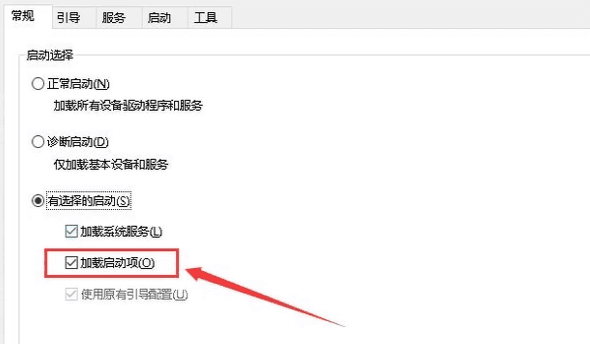
win10笔记本开机黑屏只有鼠标怎么办?win10打开后黑屏只有鼠标的解决办法
以上就是IT小知识网给大家介绍了【win10笔记本开机黑屏只有鼠标怎么办?win10打开后黑屏只有鼠标的解决办法】相关方面内容,希望帮到您!win10笔记本开机黑屏只有鼠标,相信大家使用电脑都会遇到这个问题,本文就给大家介绍下win10笔记本开机黑屏只有鼠标的解决方法吧!
-
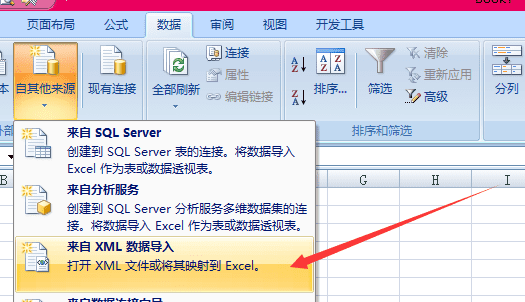
如何将XML文件导入Excel中
2:点开“数据”选项卡后,在其下方的菜单栏中选择”自其它来源“。Excel在日常工作中,往往会被要求导入XML文件。那么如何正确利用Excle将XML文件导入其中呢?下面按照图文方式教大家如何将XML文件导入Excel中的方法。
-
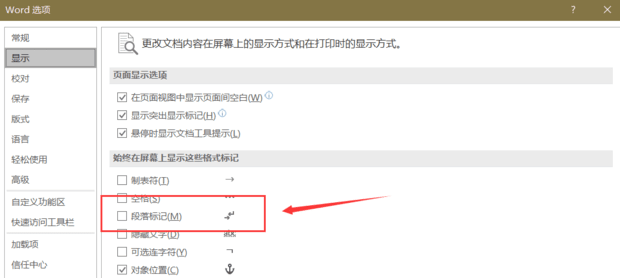
如何去除word文档中空格显示的点?
方法3:点击左侧选项栏的【显示】,找到【段落标记】并取消勾选。然后点击右下角的【确定】。如何去除word文档中空格显示的点?有很多使用word文档的小伙伴们会遇到这种问题,针对word文档显示点的问题给大家说下具体的解决办法,希望帮到大家!
-

Windows11如何设置excel表格的打开方式
在win11电脑中我们经常使用表格来处理数据,那么Windows11如何设置excel表格的打开方式?今天it小知识网给大家分享下win11表格打开方式设置方法吧。
-
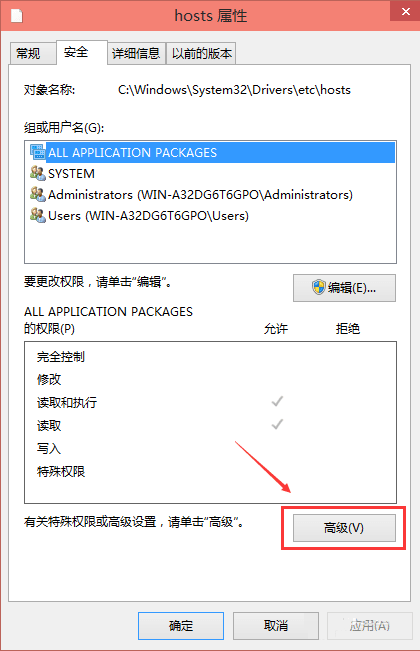
win10系统如何修改hosts文件
5:点击hosts的权限项目窗口下面的主体的“选择主体”。9:将hosts的权限项目界面下的基本权限的所以项目都勾选上,然后点击确定。最近有位win10系统用户在使用电脑修改hosts文件之后,遇到了无法保存的情况,用户不知道怎么解决,为此非常苦恼,那么win10系统如何修改
-

win11系统右键图标怎么显示全部?
7:点击任务栏角溢出后,将要显示的应用图标开关打开,设置完毕后,就可以看到所有图标。5:也可以通过单独设置,来显示图标。在任务栏空白处,鼠标右键桌面空白位置,选择【任务栏设置】。用户在使用Windows 11时发现任务栏右下角的图标没有全部显示出来,那么win11系统右键图标怎么显示全部?下面就一起
-
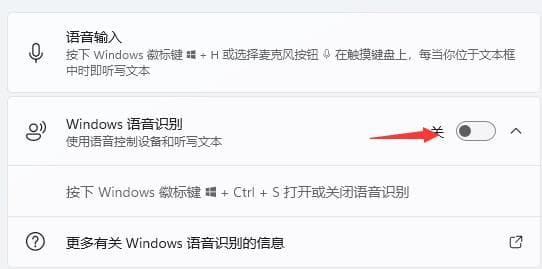
win11电脑怎么打开语音助手?
2:然后点击上方搜索框,在其中搜索就可以打开“cortana”语音助手了。7:最后再其中开启“Windows语音识别”就可以了。win11电脑怎么打开语音助手?随着win11系统的不断完善,越来越多的功能添加进来,当我们初次使用的时候,会默认开启一个c